Red Hat Ansible Automation Platform 2.4のホスト登録から実行までを解説します。
Ansibleと感覚がかなり異なりますので参考にしてください。
ホストの登録
まずホストを登録します。
ansibleのインベントリーとは若干異なり
以下のように登録します。
{
"ansible_host": "192.168.1.50"
}
ホストのグループは別の場所で行います。
ホストのみの変数があれば追加して下さい。
インベントリーの登録
次にグループを作成します。
作成はホストからではなくインベントリーからの操作になります。
なのでインベントリーをまず作成します。
最低限、名前を適切に付け、組織はDefault(ライセンス次第ですが通常はDefaultのみ)で保存します。
インベントリーのみの変数があれば追加して下さい。
作成したインベントリーからグループを作成します。
グループは親子関係も可能です。
グループに名前をつけて保存
グループのみの変数があれば追加して下さい。
グループにホストないしはグループを追加します。
この画面からコマンドを実行することが可能です。
ホストの場合既存ホストの追加から行います。
また、グループの場合は既存グループの追加から行います。
プロジェクトの登録
次にプロジェクトを作成します。
用語は若干異なりますがPlaybookの登録ですね。
今回はRadHatさんのデモ用Gitにしております。
名前、組織にDefault、実行環境にDefault execution environment
(これは管理→実行環境で設定できますがとりあえずは変更しないほうが良さそうです)
GitのURLやオプションを設定します。
認証環境の登録
次に認証環境を作成します。
とりあえず認証情報はマシンとします。
名前、組織にDefault、認証タイプにマシン
ユーザー名、パスワード、SSH秘密鍵、SSH証明書、権限昇格方法にsudo、権限昇格のユーザー名、権限昇格時のパスワードを入力して保存します。

テンプレートの登録
最後にテンプレートを作成します。
新規ジョブテンプレートの追加を選び、
名前、ジョブタイプに実行、インベントリー、プロジェクト、実行環境にDefault execution evironment
プロジェクト登録が成功していたらPlaybookが複数選択肢が出てきます。
認証情報を選びます。
必要であれば変数を設定して下さい。
制限はホスト名やグループ名を入力します。
オプションで必要であれば権限昇格やファストストレージの有効化(factを取得)などを選び保存します。

ジョブテンプレートから実行
これで実行環境が設定し終わりますので
作成したテンプレートのずっと横にあるロケットボタンをクリックすることで実行となります。
最後に
イメージができたでしょうか。
Ansibleについてのご相談はサイオスまでお問い合わせいただけますと幸いです。